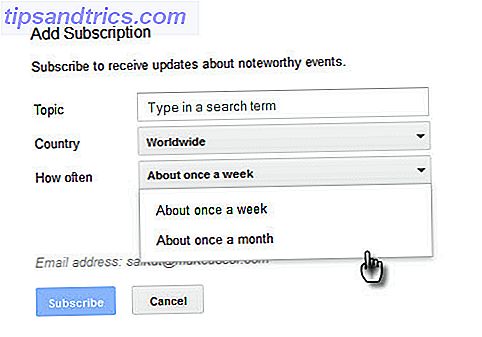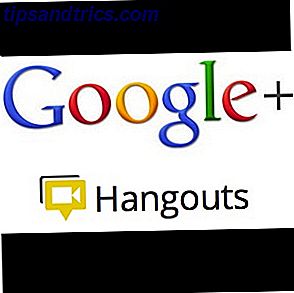Συνήθως, το λογισμικό των Windows είναι αρκετά σταθερό. Ωστόσο, όλοι έχουμε στιγμές όπου το πρόγραμμα στο οποίο εργάζεστε παγώνει. Σε αυτές τις περιπτώσεις, φαίνεται ότι δεν έχει σημασία τι κάνετε, δεν μπορείτε να πάρετε το πρόγραμμα να κλείσει.
Την επόμενη φορά που μια εφαρμογή απλώς παγώνει όταν κάνετε κλικ στο X, δοκιμάστε αυτά τα βήματα.
Το πρώτο σας βήμα θα πρέπει να είναι ο Διαχειριστής εργασιών των Windows 10 Κόλπα διαχείρισης εργασιών των Windows που δεν γνωρίζατε 10 κόλπα διαχείρισης εργασιών των Windows που δεν γνωρίζατε Εάν η μοναδική φορά που ανοίγετε το Task Manager είναι όταν μια εφαρμογή είναι κατεψυγμένη και πρέπει να σκοτωθεί, παραβλέπετε μερικά από τα πιο δυνατά χαρακτηριστικά του. Διαβάστε περισσότερα . Πατήστε Ctrl + Shift + Escape για να την αποκτήσετε πρόσβαση και, στη συνέχεια, αναζητήστε την εσφαλμένη εφαρμογή στην καρτέλα Διαδικασίες . Κάντε κλικ με το δεξιό κουμπί του ποντικιού και επιλέξτε Τέλος εργασίας για να σκοτώσετε τη διαδικασία.
Αν αυτό δεν λειτουργήσει, μπορούμε να προσπαθήσουμε να σκοτώσουμε μια διαδικασία μέσω της γραμμής εντολών. Πληκτρολογήστε cmd στο μενού Έναρξη για να ανοίξετε μια γραμμή εντολών και, στη συνέχεια, πληκτρολογήστε tasklist για να δείτε όλες τις διεργασίες που εκτελούνται. Εντοπίστε τη μονάδα που ενεργεί επάνω και, στη συνέχεια, πληκτρολογήστε την ακόλουθη γραμμή αντικαθιστώντας το κενό με το όνομα διαδικασίας:
taskkill /IM [TASK NAME] /f Έτσι, για να σκοτώσει το Σημειωματάριο, θα πληκτρολογήσετε:
taskkill /IM notepad.exe /f Αν δεν θέλετε να τσιμπήσετε με οποιαδήποτε από αυτές τις μεθόδους, θα πρέπει να χρησιμοποιήσετε το SuperF4. Αυτό το μικροσκοπικό βοηθητικό πρόγραμμα ζει στο συρτάρι σας Διαχείριση και τακτοποίηση Το Windows 7 System Tray Διαχείριση και τακτοποίηση Ο δίσκος συστήματος των Windows 7 Κάθε χρήστης των Windows έχει δει το δίσκο συστήματος των Windows (επίσης γνωστό ως περιοχή ειδοποιήσεων) να γεμίσει με την πάροδο του χρόνου. Έχουμε καλύψει την απενεργοποίηση των αποσπασματικών ειδοποιήσεων στην επιφάνεια εργασίας στο παρελθόν, αλλά τι γίνεται αν τα ίδια τα εικονίδια είναι ... Διαβάστε περισσότερα και προσθέτει μια νέα συντόμευση - Ctrl + Alt + F4 - για να καταστρέψει τις τρέχουσες διαδικασίες. Όταν πατήσετε την κανονική συντόμευση Alt + F4, τα Windows παρακαλούνται να κλείσουν το ανοιχτό πρόγραμμα. Με αυτήν τη συντόμευση, τα Windows θα καταστρέψουν τη διαδικασία χωρίς να το ζητήσουν.
Εντάξει, έχω superf4. Την επόμενη φορά που η Skyrim συντρίβει, θα είμαι έτοιμος ...
- Mathilda Purple Roo (@ArcticFletcher) 29 Δεκεμβρίου 2014
Έτσι, θα πρέπει να είστε προσεκτικοί. Εάν πατήσετε Alt + F4 σε ένα μη αποθηκευμένο έγγραφο του Word, θα ερωτηθείτε αν θέλετε να το αποθηκεύσετε, αλλά η συντόμευση SuperF4 θα το σκοτώσει χωρίς καμία προτροπή.
Εάν ένα συγκεκριμένο πρόγραμμα συντρίβεται συχνά, ίσως αξίζει να ρίξετε μια ματιά στις αναφορές σφάλματος του, εάν πρέπει να δώσετε μεγαλύτερη προσοχή στις αναφορές σφαλμάτων λογισμικού των Windows; [Geeks Weigh In] Πρέπει να δώσετε μεγαλύτερη προσοχή στις αναφορές σφαλμάτων λογισμικού των Windows; [Geeks Weigh In] Τα Windows παρακολουθούν κάθε συντριβή εφαρμογής και παγώνουν στο σύστημά σας. Καταγράφει λεπτομερείς πληροφορίες σχετικά με τις αστοχίες και ακόμη προσπαθεί να παράσχει μια λύση σε κάθε αναφορά σφάλματος, βοηθώντας σας να διορθώσετε προβλήματα. Με αυτό στο ... Διαβάστε περισσότερα για να βρείτε τη βασική αιτία.
Πρέπει συχνά να καταφύγετε σε υψηλότερα μέσα για να κλείσετε τα επίμονα προγράμματα; Ενημερώστε μας αν βρείτε αυτά τα εργαλεία χρήσιμα!
Image Credit: Kjetil Kolbjornsrud μέσω του Shutterstock